win10怎么破解电脑开机密码,忘记了怎么办
来源:Win7之家
时间:2023-07-31 18:13:52 399浏览 收藏
偷偷努力,悄无声息地变强,然后惊艳所有人!哈哈,小伙伴们又来学习啦~今天我将给大家介绍《win10怎么破解电脑开机密码,忘记了怎么办》,这篇文章主要会讲到等等知识点,不知道大家对其都有多少了解,下面我们就一起来看一吧!当然,非常希望大家能多多评论,给出合理的建议,我们一起学习,一起进步!
win10怎么破解电脑开机密码,忘记了密码开不了机怎么办?这个时候我们可以借助工具制作u盘启动盘进pe内使用破解密码工具进行解封即可,不过很多人不知道win10怎么破解开机密码。今天小编就教下大家破解win10开机密码的方法。
我们可以采用进pe系统内重置密码的方法解决,具体的步骤如下:
1、首先需要制作好一个u盘启动盘,制作完成之后插入到电脑上,重启电脑进入PE系统桌面。具体的u盘启动盘制作教程参照:http://www.xiaobaixitong.com/video1/32524.html。
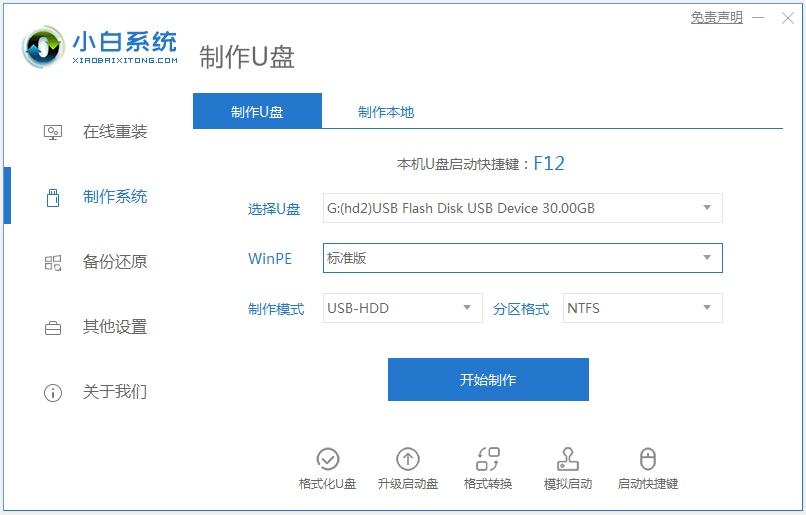
2、插入启动盘重启电脑,不断按f12,f2或者del等启动热键进快速启动项选择u盘启动进入,选择01项pe系统进入。
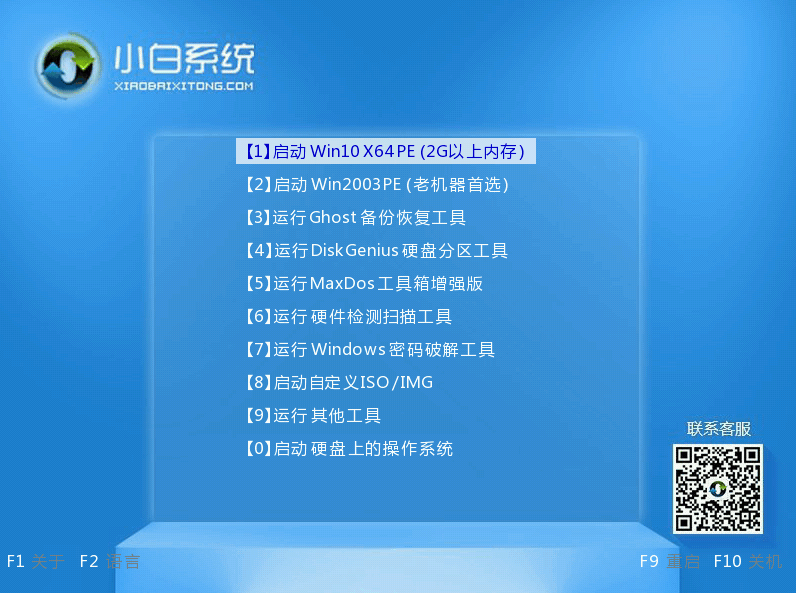
3、进入pe系统界面后,点击打开桌面上的“清除系统密码”图标打开。
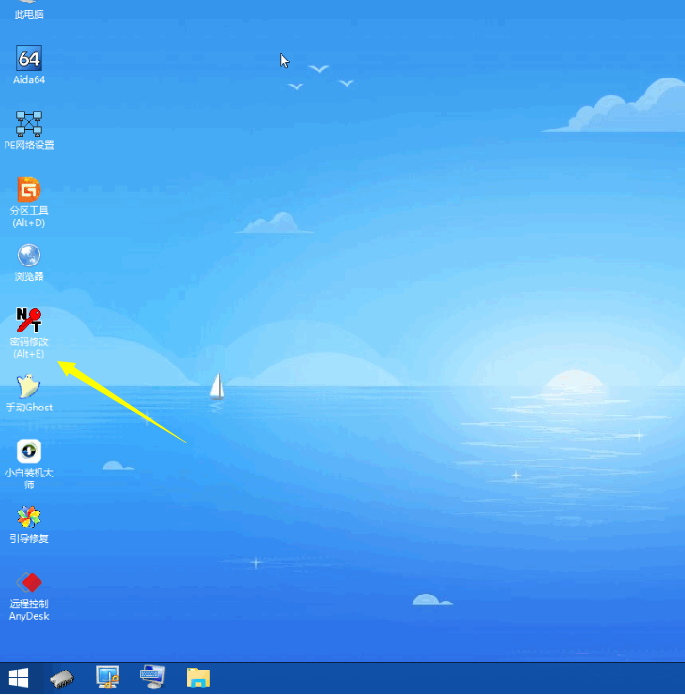
4、文件路径一般使用默认,双系统的朋友需要自己手动找到,点击打开。
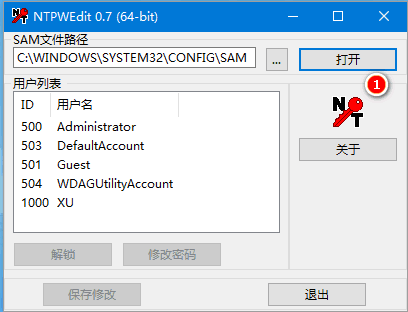
5、选择想要清楚密码的用户名,点击【修改密码】。接着弹出一个框,输入两遍相同的新密码点击【OK】,或者直接留空白,删除密码。
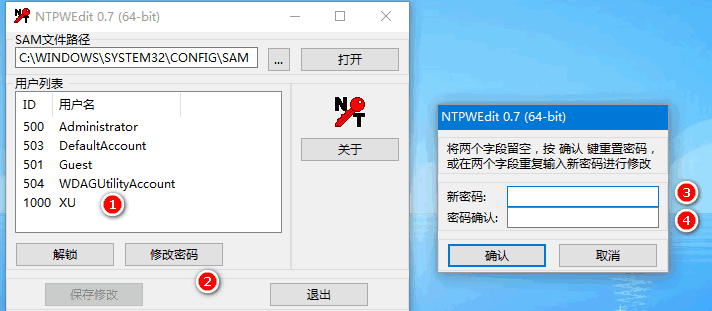
6、最后点击【保存更改】。
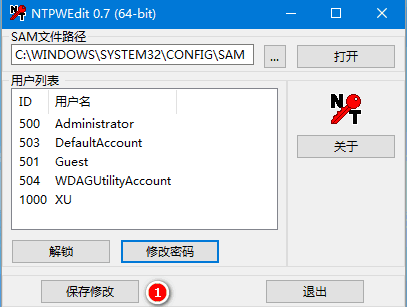
7、以上步骤完成后,拔掉u盘进行重启电脑,此时你就可以输入刚刚录入的密码进入电脑系统了。
以上便是破解win10开机密码的方法,再有忘记密码导致打不开系统的小伙伴们都可以通过这个方法解决哦。
到这里,我们也就讲完了《win10怎么破解电脑开机密码,忘记了怎么办》的内容了。个人认为,基础知识的学习和巩固,是为了更好的将其运用到项目中,欢迎关注golang学习网公众号,带你了解更多关于Windows,破解密码,重设密码的知识点!
-
501 收藏
-
501 收藏
-
501 收藏
-
501 收藏
-
501 收藏
-
426 收藏
-
364 收藏
-
371 收藏
-
281 收藏
-
147 收藏
-
353 收藏
-
382 收藏
-
172 收藏
-
245 收藏
-
186 收藏
-
201 收藏
-
448 收藏
-

- 前端进阶之JavaScript设计模式
- 设计模式是开发人员在软件开发过程中面临一般问题时的解决方案,代表了最佳的实践。本课程的主打内容包括JS常见设计模式以及具体应用场景,打造一站式知识长龙服务,适合有JS基础的同学学习。
- 立即学习 543次学习
-

- GO语言核心编程课程
- 本课程采用真实案例,全面具体可落地,从理论到实践,一步一步将GO核心编程技术、编程思想、底层实现融会贯通,使学习者贴近时代脉搏,做IT互联网时代的弄潮儿。
- 立即学习 516次学习
-

- 简单聊聊mysql8与网络通信
- 如有问题加微信:Le-studyg;在课程中,我们将首先介绍MySQL8的新特性,包括性能优化、安全增强、新数据类型等,帮助学生快速熟悉MySQL8的最新功能。接着,我们将深入解析MySQL的网络通信机制,包括协议、连接管理、数据传输等,让
- 立即学习 500次学习
-

- JavaScript正则表达式基础与实战
- 在任何一门编程语言中,正则表达式,都是一项重要的知识,它提供了高效的字符串匹配与捕获机制,可以极大的简化程序设计。
- 立即学习 487次学习
-

- 从零制作响应式网站—Grid布局
- 本系列教程将展示从零制作一个假想的网络科技公司官网,分为导航,轮播,关于我们,成功案例,服务流程,团队介绍,数据部分,公司动态,底部信息等内容区块。网站整体采用CSSGrid布局,支持响应式,有流畅过渡和展现动画。
- 立即学习 485次学习
